ppt怎么制作方格化的图片
来源:网络收集 点击: 时间:2024-08-20【导读】:
如果要对幻灯片中的图片进行方格化处理,该怎么操作呢?下面介绍一种处理方法。工具/原料moreppt2013方法/步骤1/7分步阅读 2/7
2/7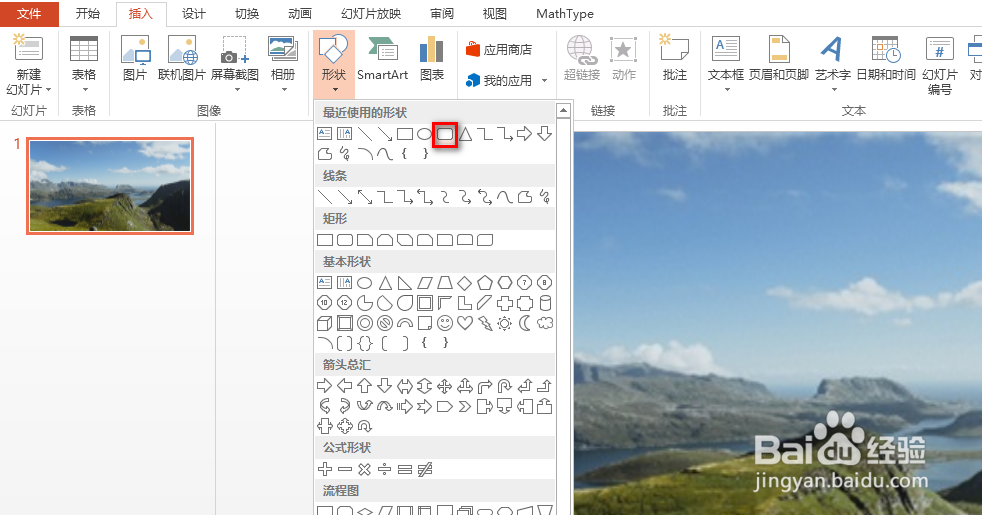 3/7
3/7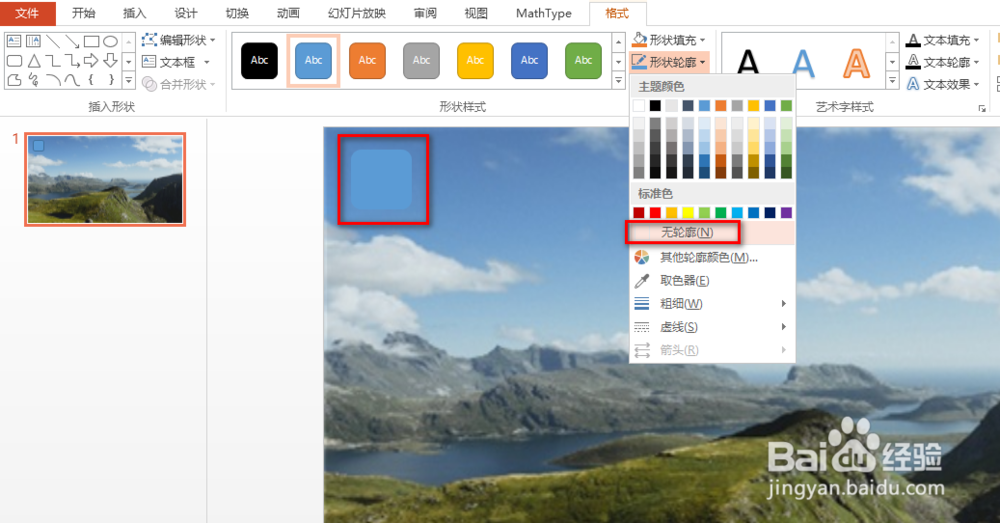 4/7
4/7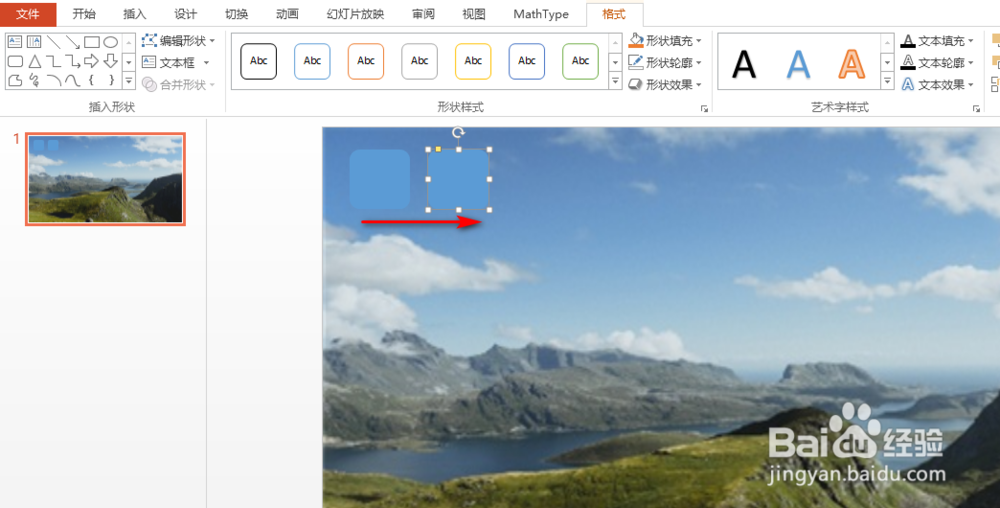
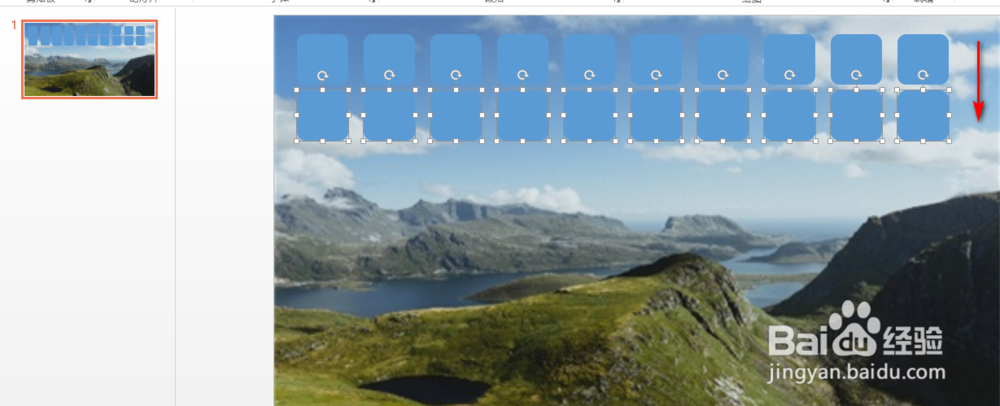 5/7
5/7
 6/7
6/7 7/7
7/7
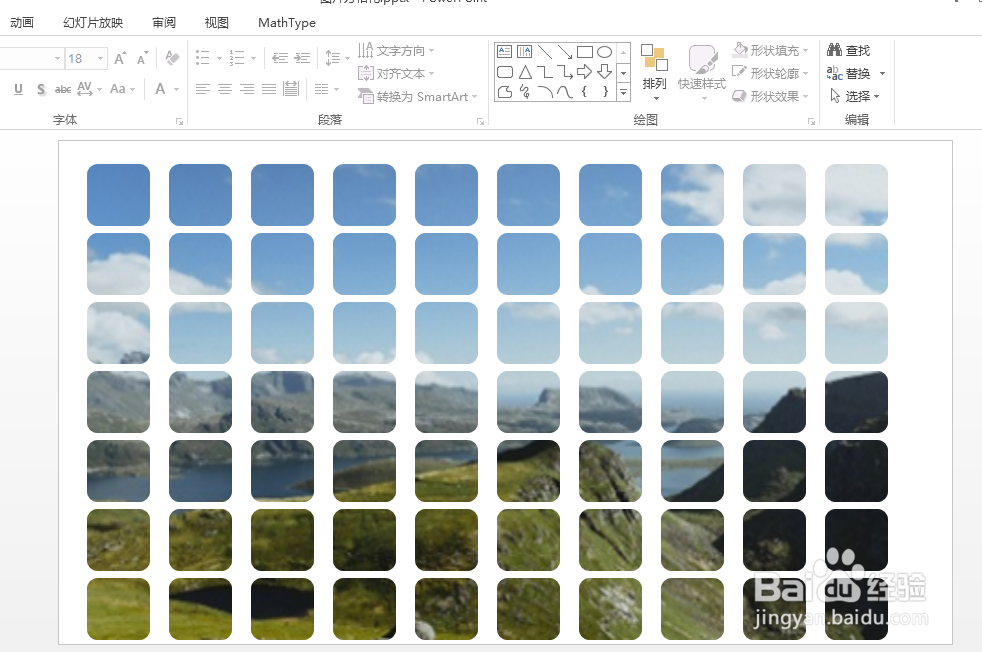 注意事项
注意事项
如图为一个有图片的幻灯片示例。
 2/7
2/7首先,在“插入”选项卡下找到并点击“形状”,然后选择一种(圆角)矩形,具体如图所示:
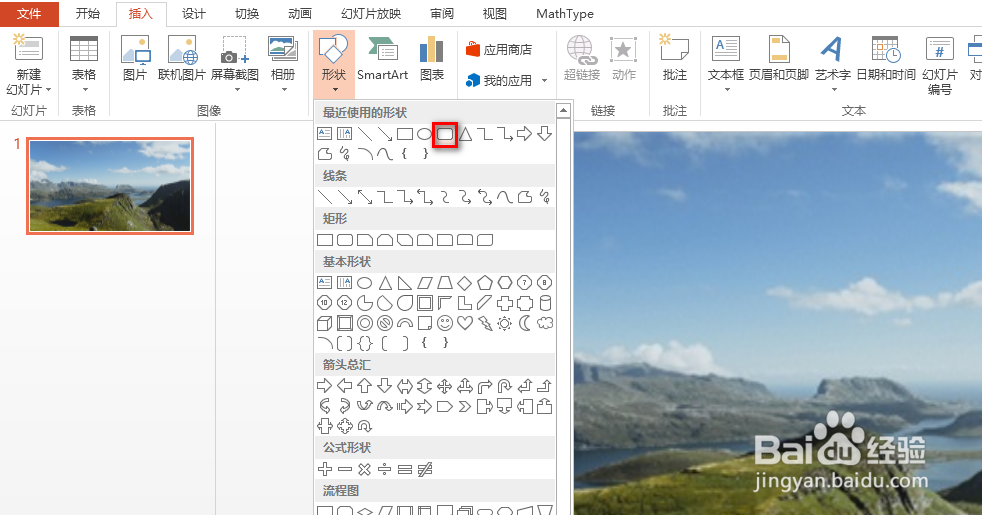 3/7
3/7使用鼠标绘制一个矩形,并将矩形设置为无轮廓,具体如图所示:
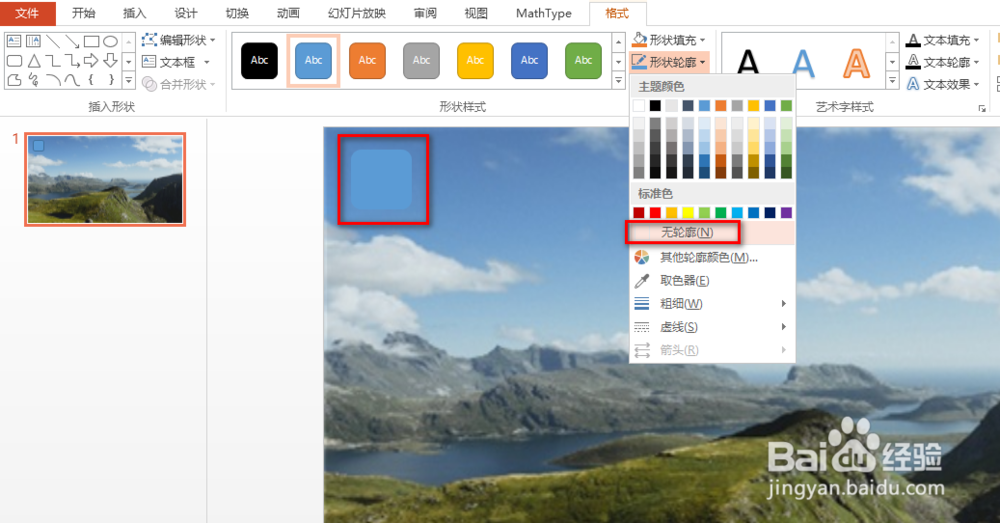 4/7
4/7选中上述绘制好的矩形,然后按下Ctrl键,并移动鼠标左键,向右拖动,从而复制一个矩形,接着,按下F4键,可以实现重复复制多个矩形,具体如图所示:
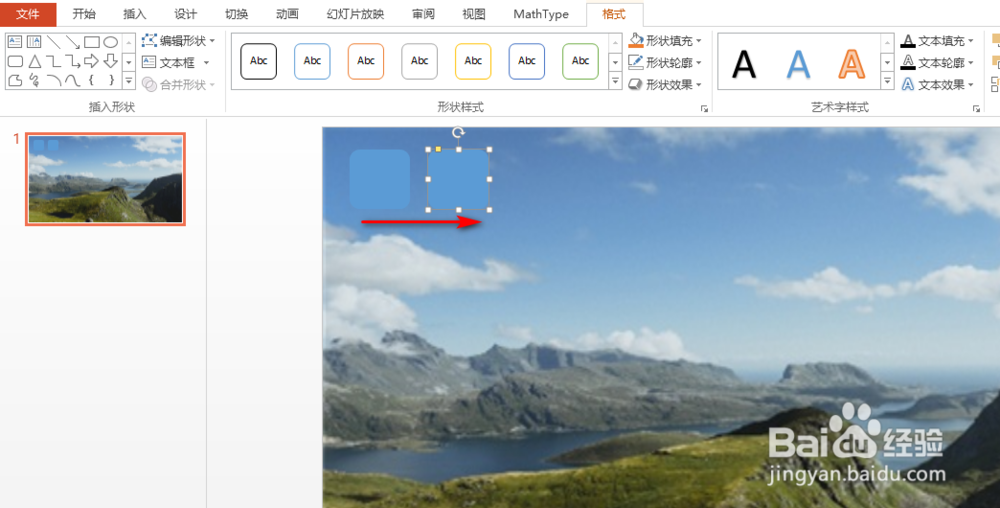
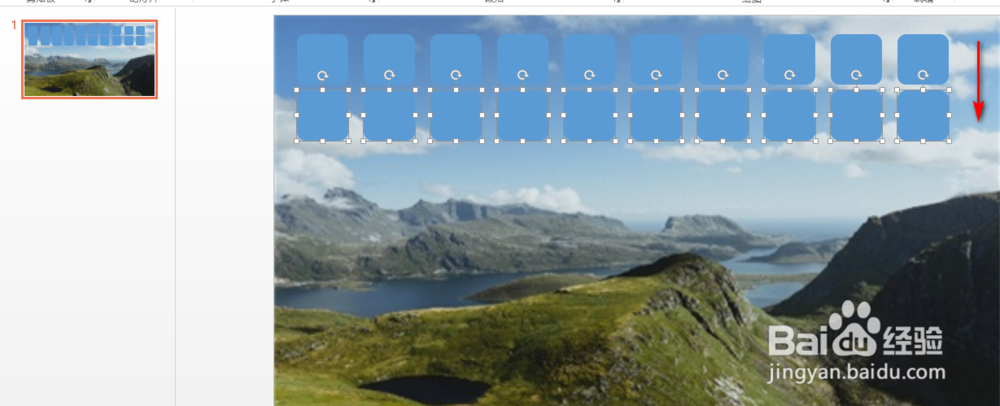 5/7
5/7上述步骤4完成一行矩形后,全选该行矩形,同样是按下Ctrl键,然后鼠标左键向下拖动,实现复制一行矩形,接着,按下F4键,再实现复制多行矩形,具体如图所示:
注意:将鼠标移动到图片区域外,按下Ctrl键,然后鼠标左键框选一行的矩形,即可实现全选一行的矩形。

 6/7
6/7然后先选中图片,然后全选所有矩形,在绘图工具“格式”选项卡下找到并点击“合并形状”,并点击“拆分”,具体如图所示:
 7/7
7/7上述步骤完成后,鼠标选中图片边角,可以将参与的内容拖出,然后按下Delete键删除,最后可以看到一个完整的方格化图片效果,具体如图所示:

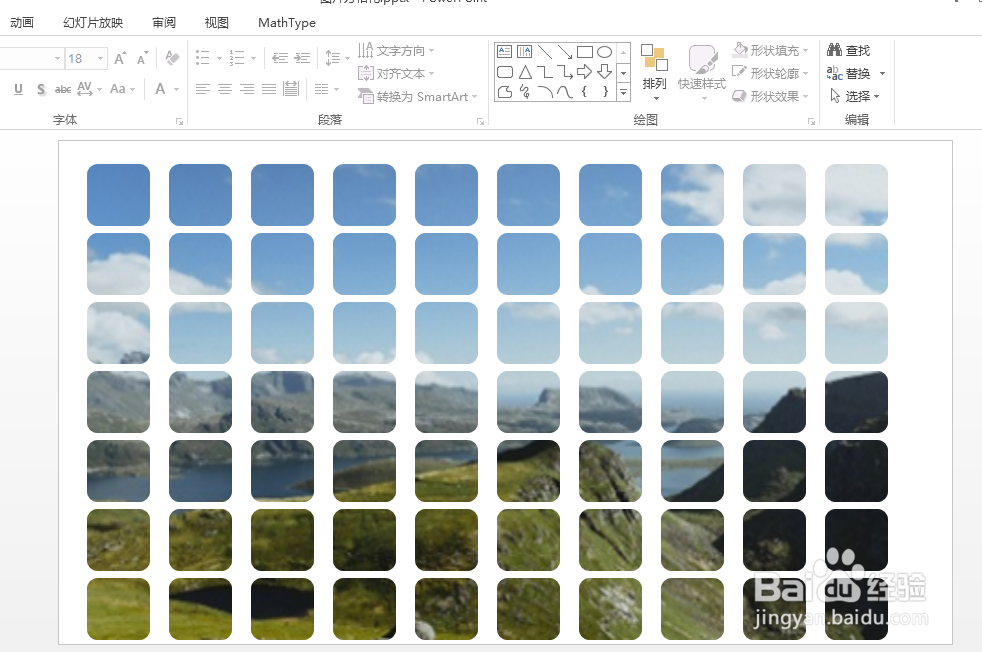 注意事项
注意事项按照上述步骤操作即可,如有问题,请留言,谢谢支持~
PPT版权声明:
1、本文系转载,版权归原作者所有,旨在传递信息,不代表看本站的观点和立场。
2、本站仅提供信息发布平台,不承担相关法律责任。
3、若侵犯您的版权或隐私,请联系本站管理员删除。
4、文章链接:http://www.1haoku.cn/art_1143802.html
上一篇:携程旅行提前抢购火车票
下一篇:CAD制图教程:数据提取及处理技巧
 订阅
订阅